

3ds Max 2016,通常简称为3D Max,是由Autodesk公司开发的一款三维动画制作及渲染软件,专为PC系统设计。该软件在广告、影视制作、工业与建筑设计、三维动画、多媒体创作、游戏开发、辅助教学及工程可视化等多个领域得到了广泛应用。由于其对Windows系统的配置需求相对较低,使得3D Max在计算机图形制作领域非常受欢迎。其强大的功能和灵活性,帮助用户实现高质量的视觉效果,成为众多设计师和动画师的首选工具。
3dsmax2016软件在旧版的基础上新增和优化了许多的功能,例如在摄影机的操作上,新版能够更加的轻松的创建高质量的动画可视化,并且能够更加自由的控制摄影机。同时在三维建模和纹理上,用户可以利用新增的对OpenSubdiv的支持来使用有Pixar开源的OpenSubdiv 库来表示细分曲面。此外,3dsmax2016软件增强了ShaderFX功能,现在用户可以在这里获得更多的着色选项,并可在较大程度上改善3ds Max、Maya和MayaLT之间的明暗器互操作性,同时利用新的节点图案可创建范围更广的程序材质。
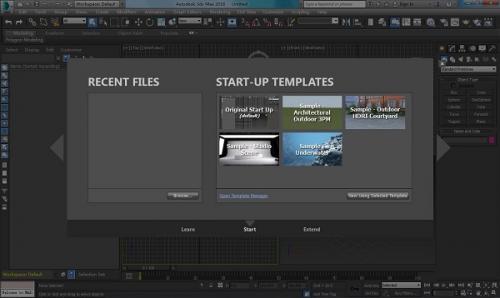
序列号066-66666666,Product key(安装秘钥):661H1
1、解压安装包,然后点击Autodesk_3ds_Max_2016_EFGJKS_Win_64bit_dlm_001_002.sfx.exe点击确定老是奇偶正式的解压
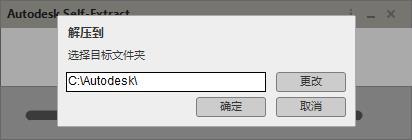
2、点击安装
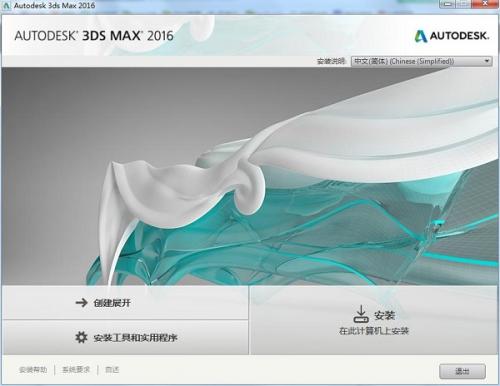
3、选择I Accept接受用户协议,点击Next,至于协议的内容用户要不要浏览自行决定
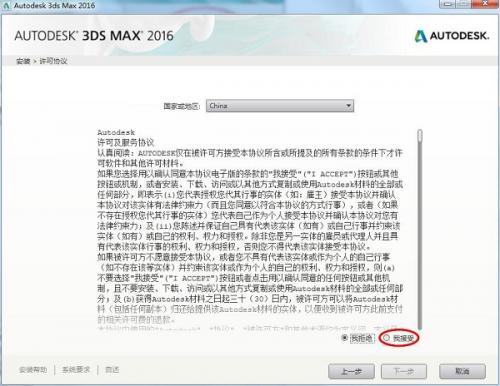
4、输入序列号066-66666666,Product key(安装秘钥):661H1,点击Next
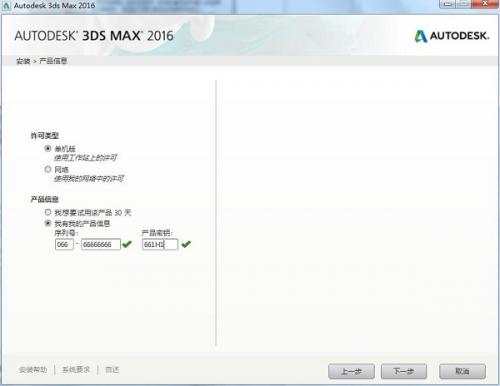
5、选择要安装的程序和安装路径,这里自行决定

6、开始安装,直到安装完成

1、首先第一步断开网络,然后点击桌面快捷启动项,在弹出的窗口点击Activate
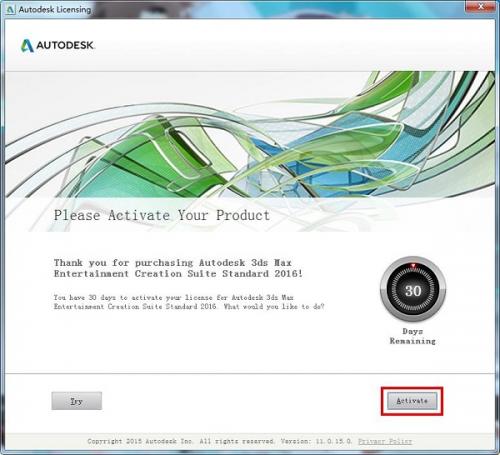
2、解压2016_XF安装包,然后将其打开,点击xf-adsk2016_x64.exe注册机,并将其打开
3、打开注册机后,点击补丁
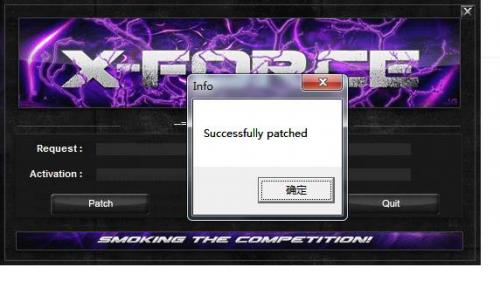
4、将软件的注册窗口中的request code复制到注册机中的请求码中
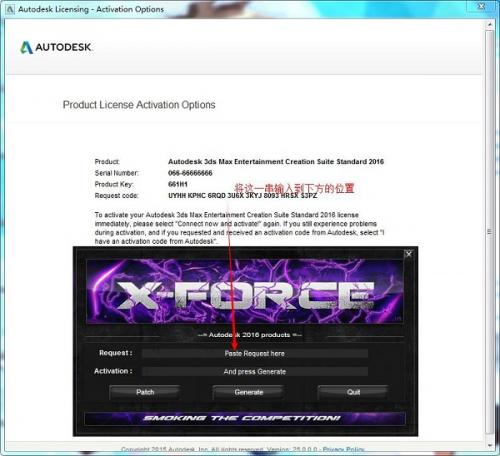
5、然后点击注册机中的生成,复制其中生成的激活码
6、勾选之软件的注册窗口中的i have an....然后将其激活码复制进去
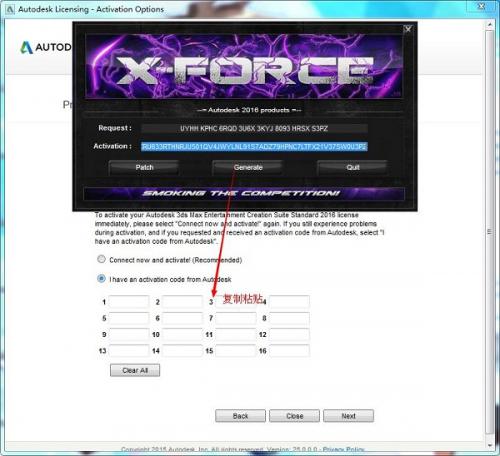
7、至此激活完成
1、摄影机序列器
通过更轻松地创建高质量的动画可视化、动画和影片并更自如地控制摄影机讲述精彩故事。以非破坏性方式在摄影机裁切、修剪和重新排序动画片段 — 保留原始数据不变。
2、双四元数蒙皮
通过更逼真的变形创建更好的蒙皮角色。避免通常在角色的肩部或腕部因网格在扭曲或旋转变形器时会丢失体积而出现的蝴蝶结或糖果包裹纸效果。利用蒙皮修改器中的这个新选项,您能够绘制蒙皮对曲面所产生的一定数量的影响
3、三维建模和纹理
利用新增的对 OpenSubdiv 的支持(在 3ds Max 2015 Extension 1 中首次引入),您现在可以使用由 Pixar 开源的 OpenSubdiv 库表示细分曲面。该库集成了 Microsoft Research 的技术,旨在同时利用并行的 CPU 和 GPU 架构。结果是网格视口内性能更快且具有较高细分级别。
4、增强的ShaderFX
获得更多着色选项,并改善了 3ds Max、Maya 和 Maya LT 之间的明暗器互操作性。利用新的节点图案(包括波形线、泰森多边形、单一噪波和砖形)创建范围更广的程序材质。使用新的凹凸工具节点依据二维灰度图像创建法线贴图。通过可搜索节点浏览器,快速访问明暗器。
5、A360 渲染支持
3ds Max 2016 使用与 Revit 和 AutoCAD 相同的技术,可为 Subscription 合约客户提供 Autodesk A360 渲染支持。A360 使用云计算,因此您可以创建令人印象深刻的高分辨率图像,而无需占用桌面或者需要专业的渲染硬件。创建日光研究渲染、交互式全景和照度模拟。重新渲染以前上载的文件中的图像。轻松地与他人共享您的文件。
6、物理摄影机
与V-Ray制造商 Chaos Group 协作开发,新的物理摄影机具备快门速度、光圈景深、曝光以及其他可模拟真实摄影机设置的选项。利用增强的控制和其他视口内反馈,可以更轻松地创建真实照片级图像和动画。
7、支持新的Iray和mental ray增强功能
借助 Iray和 mental ray增强功能(例如已扩展的 Iray Light Path Expressions、Iray 辐照度渲染元素和灯光重要性采样)的支持,渲染真实照片级图像现在变得更加容易。 UI、工作流程和流程
8、Max Creation Graph
在客户针对功能提出建议和进行投票的用户建议论坛中,这种新的基于节点的工具创建环境呼声最高。通过在类似于板岩材质编辑器的直观环境中创建图形,利用几何对象和修改器来扩展 3ds Max。从数百种可连接的节点类型(运算符)中进行选择来创建新工具和视觉特效。通过保存称为复合体的图形创建新节点类型,打包和共享新工具,并帮助其他用户扩展工具集。外部参照改造
新增了对外部参照中非破坏性动画工作流的支持,并且提高了稳定性,现在可以更轻松地在团队间和整个制作流程中进行协作。通过外部参照将对象引入您的场景并对其进行动画制作,或在源文件中编辑外部参照对象的材质,而无需将对象合并到场景中。本地场景会自动继承源文件中所做的更改。
9、场景资源管理器和图层管理器的改进
场景资源管理器和图层管理器的性能有所提高,并且稳定性得到改进,处理复杂的场景现在变得更容易。
10、设计工作区
使用设计工作区可更轻松地访问 3ds Max 的主要功能,让您能信心十足地工作。现在能够比以往更为轻松地导入设计数据来创建逼真的可视化效果。设计工作区采用基于任务的逻辑系统,可轻松地访问对象放置、照明、渲染、建模和纹理制作工具。
11、更轻松的Revit和SketchUp工作流
利用 3ds Max 2015 Extension 2 中首次引入的新的、更紧密的 Revit 集成,通过导入和文件链接方式将 Revit .RVT 文件直接引入 3ds Max。将 Revit 模型导入 3ds Max 的速度比以前提高了多达 10 倍。新的集成提供了增强的功能,例如改进的实例、额外的 BIM 数据以及多个摄影机。SketchUp 用户现在可通过导入 SketchUp 2015 文件在 3ds Max 中进一步进行设计。模板系统
借助可提供标准化启动配置的新按需模板加快场景创建流程。使用简单的导入/导出选项在团队和办公室之间共享模板。创建新模板或针对您的工作流定制现有模板。内置的渲染、环境、照明和单位设置可提供更精确的项目结果。
12、Alembic支持
在Nitrous视口中查看大型数据集,并通过新增的 Alembic 支持在整个制作流程中更轻松地传输这些数据集。使用经过生产验证的技术,并以可管理的形式在整个制作流程中移动复杂的数据。技术可对复杂的动画和模拟数据进行提取,获得一组非程序性、应用程序无关的烘焙几何体结果。欧特克转换框架
欧特克转换框架 (ATF) 简化了欧特克和第三方文件格式(包括 SolidWorks)的数据交换。利用以烘焙关键帧形式将 Inventor 约束和联接驱动动画导入 3ds Max 中的功能,您现在不必安装 3ds Max 便可创建高质量的机械设计动画。
13、多点触控支持
3ds Max2016具备多点触控三维导航功能,能够更自由地与三维内容交互。软件支持 Wacom Intuos 5 数位板、Cintiq 24HD 和 Cintiq Companion,以及支持触摸的 Windows 8 设备。这些设备能够实现自然交互,一只手持笔的同时另一只手执行多指手势,从而动态观察、平移、缩放或旋转场景。
14、用户请求的小功能 (SURF)
作为 3ds Max 用户,小小的变化会使您的日常工作大为改观。我们可解决多达 10 种被 3ds Max 2016 客户标识为高优先级的工作流障碍。这些用户请求的功能包括新的视口选择预览、剪切工具的改进,以及硬边和平滑边可视化功能。在用户建议论坛中对功能提出建议,以及对当前建议进行投票。
1、首先打开如烟花吧
2、再在工具栏上选择材质按钮,就是那4个球的小图标
3、这样我们打开了材质编辑器!点击漫反射右边的灰色方框打开材质/贴图浏览器界面

4、一般情况下我们加载贴图都是加载位图文件!所以这里我们选择位图
5、然后他会要求我们制定加载哪张位图文件!我们找到材质库的位图文件点击位图,选择打开
6、这个时候就导入完毕了
1、点击渲染菜单栏下的渲染设置
2、在时间与输出中,如果是做动画的或者是游戏特效,应该选择活动时间段(即你动画有控制到的帧数),也可以自己在范围输入要从哪一帧输出,到那一帧结束

3、渲染区域选择视图就是对我现在所选择的视图区域选择渲染,也可以根据需要选择自定义区域渲染。输出大小根据实际需要选择(越大越耗费资源)
4、渲染输出中点击文件,选择渲染出来文件要保存的位置
5、为文件夹命名,并选择保存类型,一般保存为avi影片格式或者tga多张图像格式(选择图像格式的时候,意味着有多少帧,就会输出多少张图像)
6、点击渲染即可
应用信息
新品榜
同类推荐
必备榜
微信
254.00MB
微信
 社交聊天 / 254.00MB
社交聊天 / 254.00MB
搜狗输入法
60.56MB
搜狗输入法
 系统工具 / 60.56MB
系统工具 / 60.56MB
钉钉
186.27MB
钉钉
 商务办公 / 186.27MB
商务办公 / 186.27MB
小红书
126.59MB
小红书
 社交聊天 / 126.59MB
社交聊天 / 126.59MB
优酷视频
66.29MB
优酷视频
 影音播放 / 66.29MB
影音播放 / 66.29MB
饿了么
54.57MB
饿了么
 生活服务 / 54.57MB
生活服务 / 54.57MB
美图秀秀
123.89MB
美图秀秀
 图片视频 / 123.89MB
图片视频 / 123.89MB
网易云音乐
225.36MB
网易云音乐
 声音软件 / 225.36MB
声音软件 / 225.36MB
全民k歌
132.22MB
全民k歌
 影音播放 / 132.22MB
影音播放 / 132.22MB
作业帮
113.66MB
作业帮
 教育学习 / 113.66MB
教育学习 / 113.66MB